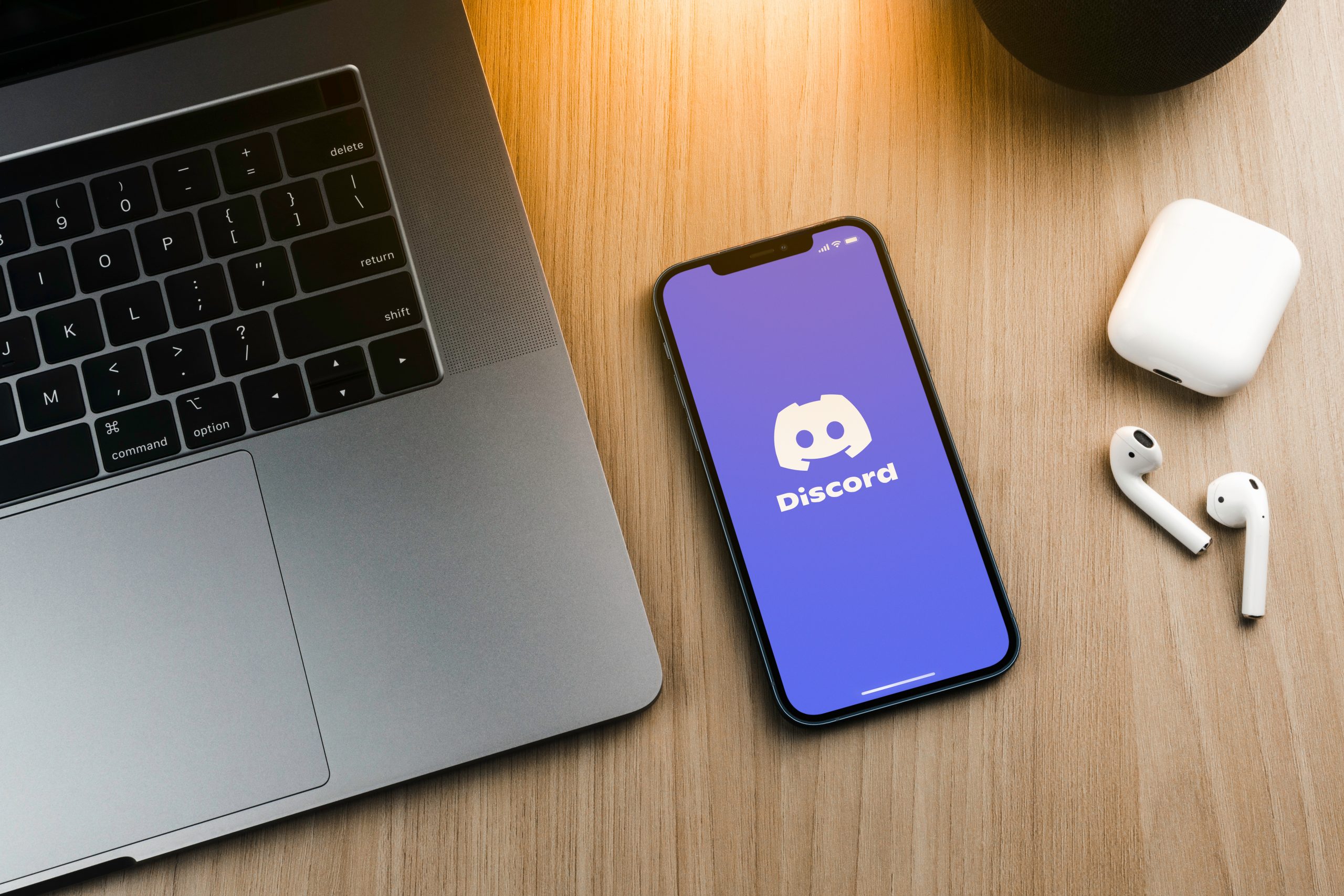Звуковая подсистема в Discord – это технология, ответственная за корректную работу приложения со звуком и звуковой аппаратурой, подключенной к компьютеру пользователя. При необходимости конфигурацию можно изменить в меню настроек в разделе «Голос и видео», выбрав нужный вариант из выпадающего списка.
Разработчики приложения не распространяются о технических подробностях работы звуковых подсистем. Прочитать о них нельзя ни в разделе настроек «Голос и видео», ни на странице «Помощь» на официальном сайте программы, ни в текстах обновлений и нововведений. Из-за этого пользователям приходится разбираться в теме самостоятельно.
Какие звуковые подсистемы есть в Discord
Приложение Discord поддерживает три звуковые подсистемы: Legacy, Standard и Experimental. Третий вариант ориентирован на опытных пользователей, которые хотят поэкспериментировать со звучанием своего голоса и собеседников, поэтому мы рассмотрим только первые две технологии:
- Standard. Используется по умолчанию, и в большинстве случаев ее возможностей хватает, чтобы обеспечить качественное звучание и корректную работу как микрофона, так и источников звука. Совместима с новыми драйверами и оборудованием, поэтому на «свежих» сборках и Windows с подсистемой Standard проблем не возникает.
- Legacy. Вариант на случай, если у пользователя установлена достаточно старая аппаратура для работы со звуком, например, устаревший микрофон либо аудиосистема. Технология корректно работает со старыми драйверами, поэтому людям, которые пользуются Windows 7 и вышедшими ранее версиями, есть смысл переключиться на звуковую подсистему Legacy.
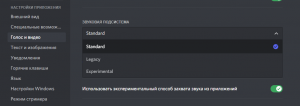
В большинстве случаев предпочтительна именно подсистема Standard. Пользователи отмечают, что с такой настройкой звучание в Discord чистое, к тому же гарантирована поддержка современного оборудования. Однако есть ситуации, в которых стоит изменить технологию на Legacy. Мы рассмотрим эти случаи далее.
Как работает звуковая подсистема
Звуковая система в Discord работает на основе набора кодеков и драйверов, которые обеспечивают корректное взаимодействие приложения с аудиооборудованием, установленным у пользователя. Благодаря тому, что они идут в комплекте с программой, не требуется искать, скачивать и инсталлировать ПО – достаточно лишь выбрать нужный пункт в меню настроек.
Когда нужно менять звуковую подсистему
Разработчики Discord не рекомендуют менять настройки звуковой подсистемы по умолчанию и переключать режим со Standard на Legacy, если со звуком нет проблем. Однако стандартная технология не поддерживает некоторые устаревшие методы работы с аудио. Из-за этого у ряда пользователей могут возникать проблемы по части подавления шума и эха.
Еще одна причина переключиться на Legacy – некачественная передача звука. Если собеседники регулярно жалуются на то, что вы у них «пропадаете», голос слышен недостаточно хорошо или прерывается в начале либо в конце фразы, измените настройки звуковой подсистемы. Если это не помогло, что бывает в редких случаях, дело в других настройках.
Если вы столкнулись с проблемами по части звука, измените подсистему со стандартной на Legacy. То же самое рекомендуется сделать, если микрофон хорошо работает в других приложениях операционной системы Windows, однако никак не воспринимается в Discord. После того, как внесете изменения в настройках, перезагрузите «Дискорд», чтобы применить их.
Подведем итоги
Звуковые подсистемы Discord отвечают за качественную работу со звуком: как за передачу вашего голоса или игрового стрима другим пользователям, так и за корректное воспроизведение входящих данных. По умолчанию установлена подсистема Standard, и если у вас нет проблем со звуком, менять ее не стоит.